
Un astfel de program ca experiența NVIDIA GeForce este întotdeauna un partener credincios al proprietarilor de carduri video respective. Cu toate acestea, se întâmplă ușor neplăcut atunci când dintr-o dată trebuie să vă confruntați cu faptul că nu dorește să execute una dintre cele mai importante funcții - actualizarea driverelor. Va trebui să înțelegem ce să facem cu el și cum să returnați programul de lucru.
Actualizarea driverului.
Experiența GeForce este un set de instrumente larg pentru servirea interacțiunii cardurilor video marcate și a jocurilor pe calculator. Funcția principală este de a urmări aspectul noilor drivere pentru bord, descărcare și instalare. Toate celelalte posibilități sunt periferice.Astfel, dacă sistemul încetează să-și îndeplinească responsabilitatea principală, atunci este necesar să începeți să studiați în mod cuprinzător problema. De la funcțiile de înregistrare a procesului de joc, optimizarea parametrilor computerului etc. Foarte adesea încetează să lucreze, sau sensul este pierdut în ele. De exemplu, ce să cereți din program să configurați parametrii unui nou militar sub calculatorul dvs., dacă frânele principale și picăturile de performanță sunt corectate numai de un videoclipuri de vapori.
Problemele problemei pot fi destul de mult, merită să înțelegeți cele mai frecvente.
Cauza 1: Versiunea depășită a programului
Cea mai frecventă cauză a reîmprospătării GF EXPresh poate actualiza driverele este că programul în sine este versiunea depășită. Cel mai adesea, actualizarea în sine este redusă la optimizarea procesului de descărcare și instalarea driverelor, astfel încât fără actualizări în timp util, sistemul pur și simplu nu poate îndeplini funcția.
De obicei, programul este actualizat automat independent la pornire. Din păcate, în unele cazuri nu se poate întâmpla. Într-o astfel de situație, trebuie să încercați să reporniți computerul. Dacă nu vă ajută, ar trebui să faceți totul manual.
- Pentru actualizarea forțată, șoferul de pe site-ul oficial al NVIDIA va fi cel mai bine descărcat. La instalare, experiența GF a versiunii curente va fi adăugată și la computer. Desigur, cele mai recente drivere trebuie să fie descărcate pentru acest lucru.
Descărcați NVIDIA Drivere
- Pe pagina care este situată pe link, va trebui să selectați dispozitivul utilizând un panou special. Va trebui să specificați un model de serii și video, precum și versiunea sistemului de operare al utilizatorului. După aceea, rămâne să faceți clic pe butonul "Căutare".
- După aceasta, site-ul va oferi o legătură pentru driverele de descărcare gratuită.
- Aici, în expertul de instalare trebuie să alegeți elementul de experiență GeForce corespunzător.
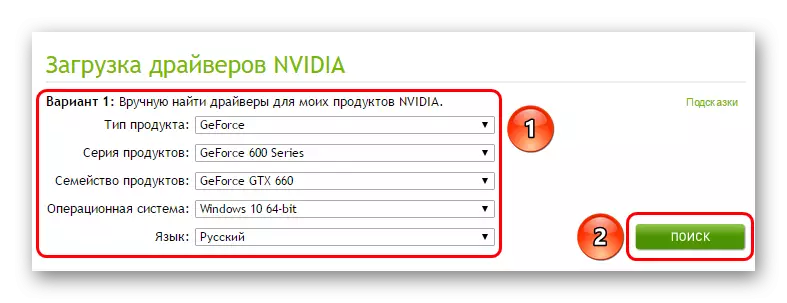
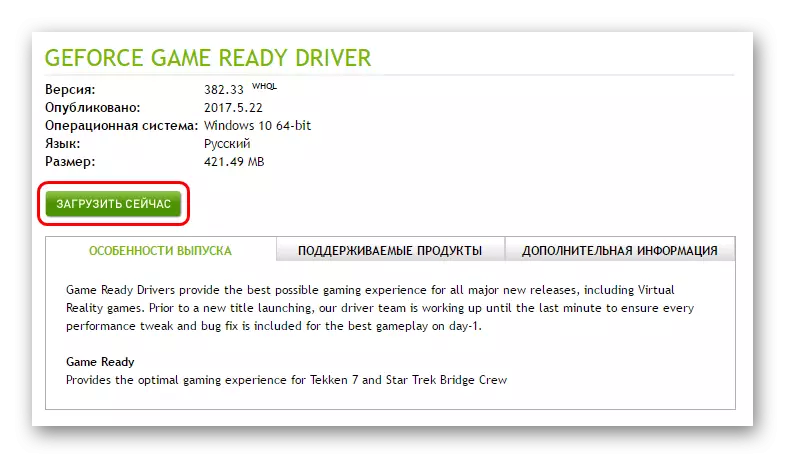
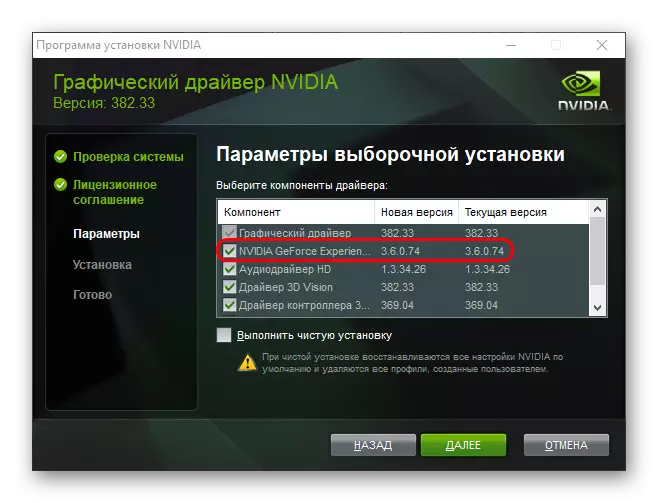
După finalizarea instalării, ar trebui să încercați din nou pentru a începe programul. Ar trebui să funcționeze corect.
Cauza 2: Eșecul procesului de instalare
Procedurile se pot întâmpla și atunci când sistemul a eșuat în procesul de actualizare a driverului pentru un motiv sau altul. Instalarea nu a fost finalizată corect, ceva setat, ceva nu este. Dacă utilizatorul nu a ales anterior opțiunea "Instalare curată", sistemul se rostogolește de obicei în starea trecută și problema nu este creată.
Dacă a fost selectat parametrul, sistemul elimină inițial driverele vechi pe care intenționează să le actualizeze. În acest caz, sistemul trebuie să utilizeze un software instalat deteriorat. De obicei, într-o astfel de situație, unul dintre primii parametri se fixează semnăturile care furnizează pe un computer. Ca rezultat, sistemul nu diagnosticheze driverele pentru a actualiza sau înlocui, având în vedere că toate sunt relevante.
- Pentru a rezolva această problemă, trebuie să mergeți la eliminarea programelor din "Parametrii". Cel mai bine este să o faceți prin "acest computer", unde în antetul ferestrei puteți selecta "Ștergerea sau modificarea programului".
- Aici trebuie să parcurgeți în jos lista la produsele NVIDIA. Fiecare dintre ele trebuie eliminat.
- Pentru a face acest lucru, faceți clic pe fiecare dintre opțiuni, astfel încât să apară butonul "DELETE", apoi apăsați-l.
- Va rămâne urmați instrucțiunile expertului de eliminare. După finalizarea curățării, este mai bine să reporniți calculatorul, astfel încât sistemul curăță și înregistrările din registrul driverelor instalate. Acum aceste înregistrări nu vor interfera cu instalarea unui nou software.
- După aceea, rămâne să descărcați și să instalați noi drivere de pe site-ul oficial de pe linkul specificat mai sus.
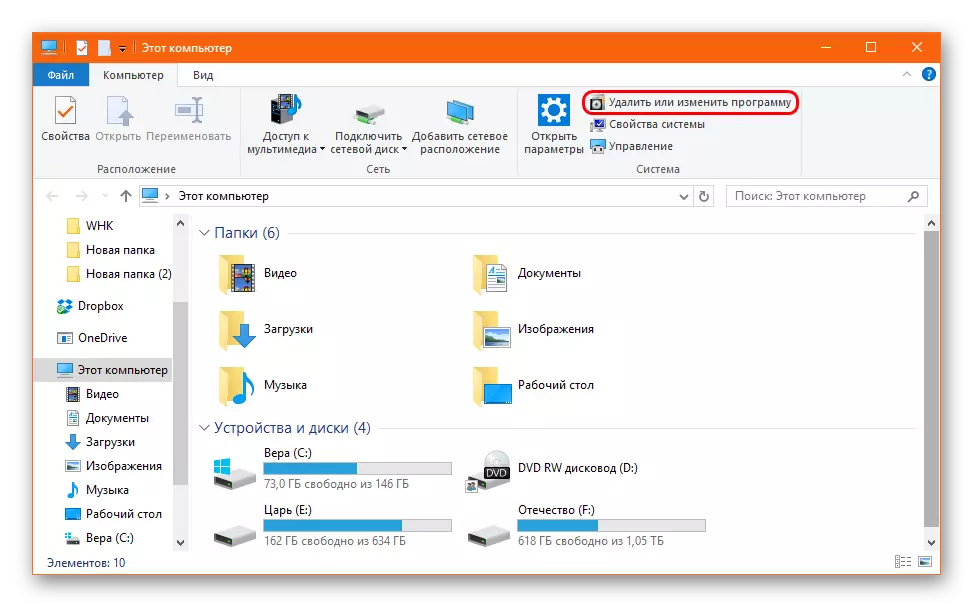
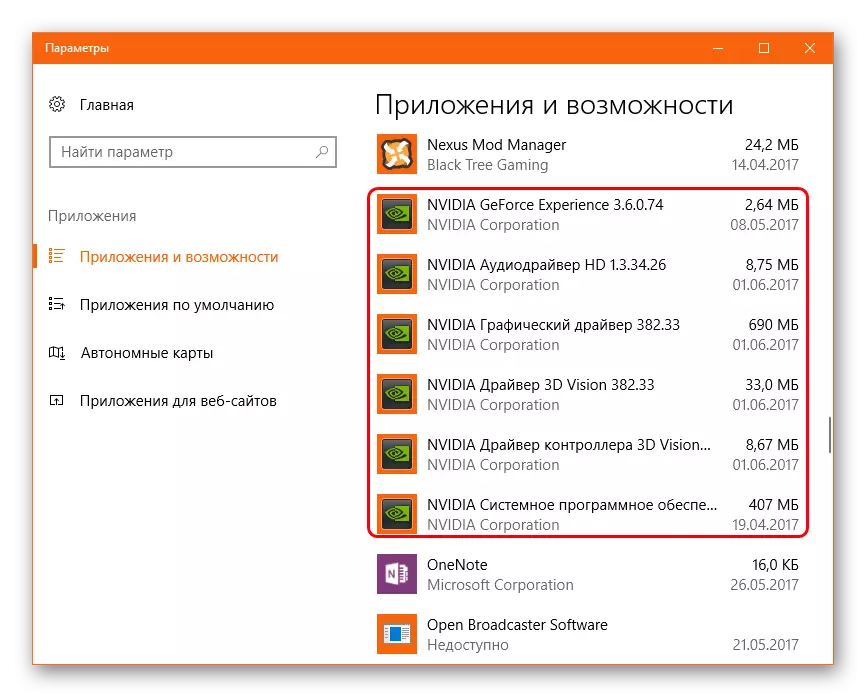
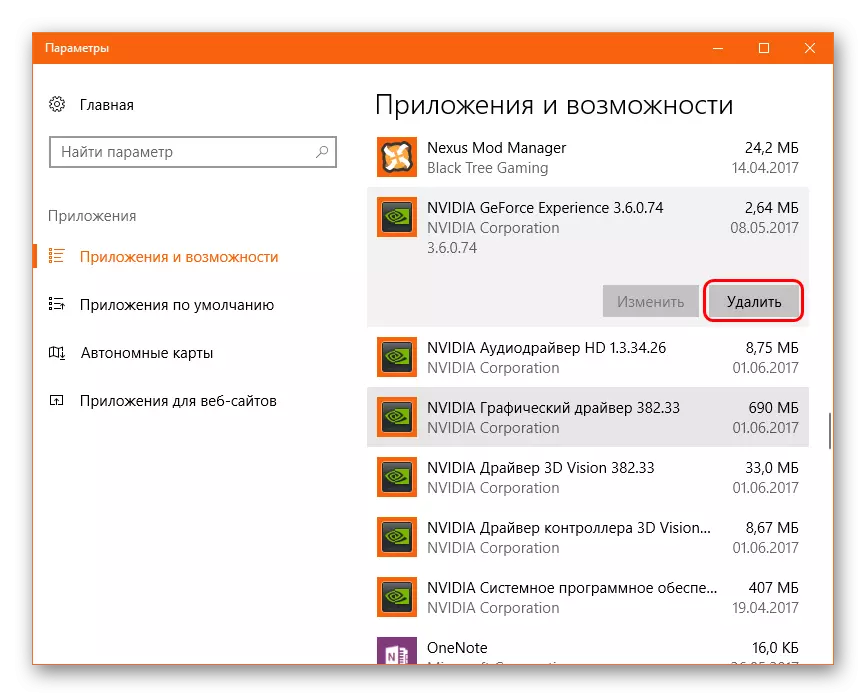
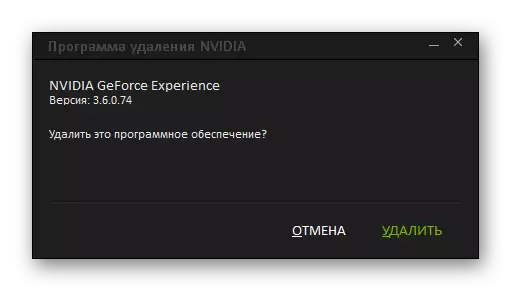
De regulă, instalarea pe un computer șters nu provoacă probleme.
Cauza 3: Eșecul șoferului
Problema este similară cu cele de mai sus. Numai în acest caz, șoferul nu reușește în timpul funcționării sub influența unor factori. În acest caz, o defecțiune poate apărea în semnătura citită, iar experiența GE nu poate actualiza sistemul.Soluția este aceeași - șterge totul, după care este reinstalat de șofer împreună cu toate software-ul însoțitor.
Cauza 4: Probleme ale site-ului oficial
De asemenea, poate fi că, în momentul de față, site-ul NVIDIA nu funcționează. Cel mai adesea, acest lucru se întâmplă în timpul lucrărilor tehnice. Desigur, descărcarea driverelor de aici, de asemenea, nu pot fi făcute.
Cosea în această situație este doar una - trebuie să așteptați când site-ul va funcționa din nou. Rareori nu reușește de mult timp, este de obicei necesar să nu mai aștepte nu mai mult de o oră.
Cauza 5: Probleme tehnice ale utilizatorului
În cele din urmă, merită să luați în considerare o anumită gamă de probleme care provin de la computerul însuși și nu dăruiți șoferilor să se actualizeze.- Activități de virus
Unii viruși pot face ajustări rău intenționate în registru, care, în felul lor, poate afecta recunoașterea versiunii șoferului. Ca rezultat, sistemul nu poate determina relevanța software-ului instalat, iar actualizarea nu este angajată.
Soluție: Cure un computer de la viruși, reporniți-l, apoi introduceți experiența GeForce și verificați driverele. Dacă ceva nu funcționează, trebuie să reinstalați software-ul, după cum se arată mai sus.
- Memorie insuficienta
În timpul actualizării, sistemul necesită un spațiu extins, care este folosit pentru prima oară pentru a descărca drivere la computer și apoi pentru a despacheta și a instala fișiere. Dacă discul de sistem pe care apare instalarea este marcat în mediul urban, sistemul nu va putea face nimic.
Soluție: Ștergeți cât mai mult spațiu pe disc, ștergând programe și fișiere inutile.
Citiți mai multe: Curățarea memoriei utilizând CCleaner
- Carte video depășită
Unele versiuni mai vechi ale cardurilor video NVIDIA își pot pierde sprijinul, în legătură cu care șoferii încetează pur și simplu să iasă.
Soluție: fie să acceptați acest fapt, fie să cumpărați o nouă placă video a modelului curent. A doua opțiune, desigur, este preferabilă.
Concluzie
La final, merită să spuneți că este foarte important să actualizați în timp util driverul pentru placa video. Chiar dacă utilizatorul nu plătește prea mult timp cu jocuri pe calculator, dezvoltatorii sunt încă răsucite în fiecare patch nou, deși mici, dar în felul lor, elemente importante ale funcționării dispozitivului. Deci, calculatorul aproape întotdeauna începe să lucreze mai și imperceptibil, dar este mai bine.
